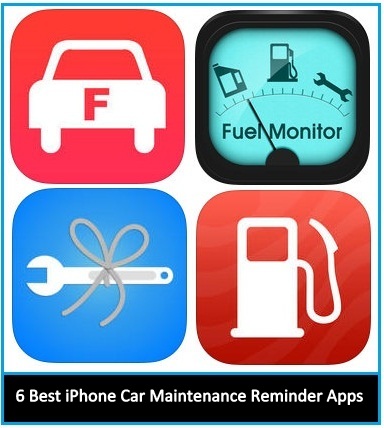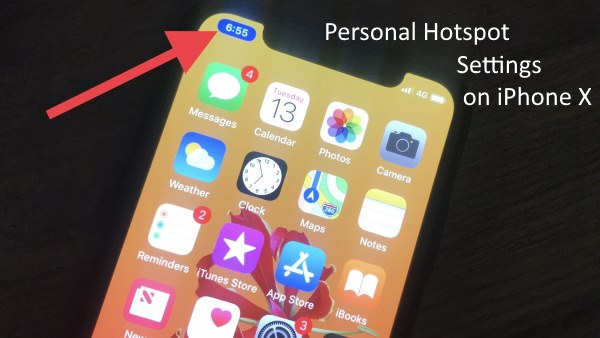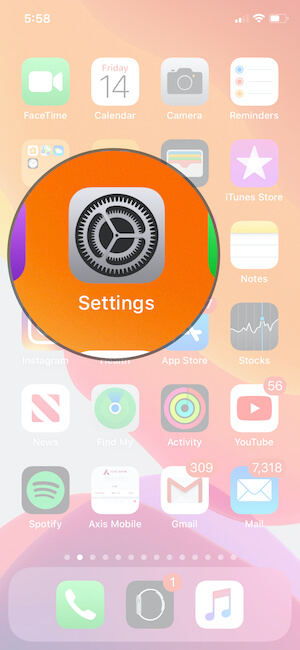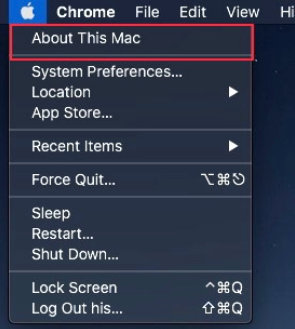Как дублировать голосовые заметки в iOS 14 / 13.7 / 12.4 на iPhone, iPad, Mac
В iOS 12 приложение «Голосовые заметки» переработано на iPhone и теперь доступно на iPad для всех моделей. Таким образом, вы можете столкнуться с проблемами при использовании или обнаружении функций старого приложения в новом приложении «Диктофон». Здесь я покажу, как копировать или дублировать голосовые заметки на iPhone, iPad в iOS 12 и Дубликаты голосовых заметок на Mac с MacOS Mojave или позже.
Голосовые заметки улучшены благодаря гораздо большему количеству функций, таких как дублирование файла, более точная запись голоса, чистый звук, параметры редактирования и многое другое. Мы всегда хотим, чтобы наш исходный файл оставался в безопасности.
В конце концов, если вы хотите отредактировать файл, вам не следует начинать редактировать исходный файл напрямую. Если у вас что-то пойдет не так, вам будет трудно восстановить, если вы начнете редактировать исходный файл. Вместо этого создайте дубликат исходного файла, а затем наслаждайтесь редактированием, не беспокоясь, потому что исходная запись по-прежнему находится на вашем iPhone.
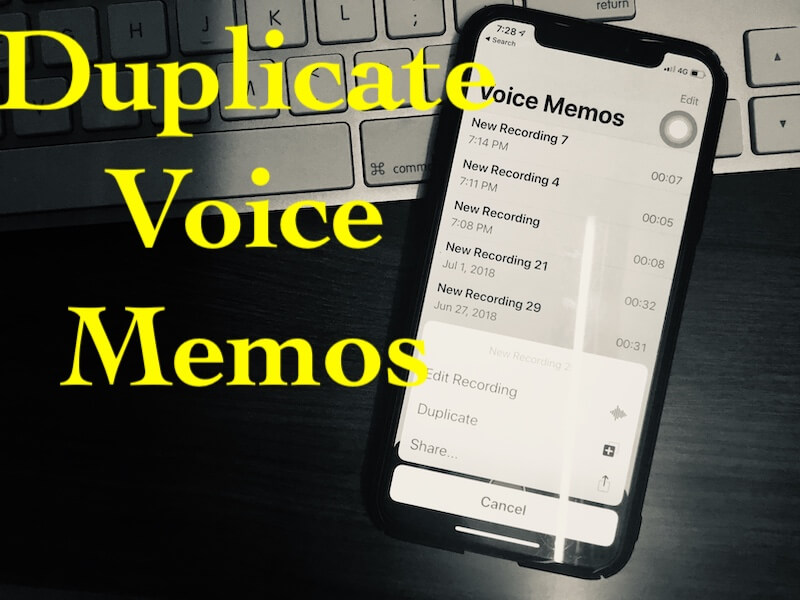
На iPhone, iPad
- Шаг №1: Откройте приложение «Диктофон» на своем iPhone.
- Шаг № 2: Выберите и «откройте запись», копию которой вы хотите сделать.
- Шаг № 3: Теперь нажмите «три точки» под записью.
- Шаг № 4: Выберите вариант «Дублировать».

Это оно! Как только вы нажмете на опцию «Дублировать», будет создан дубликат существующей записи с постфиксным именем… копия.
Примечание: мы не нашли способ дублировать голосовую заметку на iPad. Если у вас получится, прокомментируйте нижнюю часть ящика для цемента в этой статье.
Имейте в виду, что при нажатии на три точки доступны другие параметры, «Обмен голосовыми заметками», «Удаление и редактирование заметок».
Если вы хотите удалить голосовые заметки сразу, нажмите «Редактировать» и выберите файлы, которые хотите удалить.
Голосовые заметки на Mac, MacBook Pro, MacBook Air
Совместимость с MacOS: Требуется MacOS Mojave и новее.
MacBook также поддерживает голосовые заметки во всех новых обновлениях macOS Mojave. Таким образом, вы можете расширить возможности использования голосовых заметок на Mac и получать удовольствие от тех же функций голосовых заметок в macOS Mojave.
Шаг 1. Откройте приложение «Голосовые заметки» на Mac.
Шаг 2: Выберите «Записанные» нажмите на приложение «Диктофон», перейдите в «Главное меню»> «Редактировать»> «Запись»> «Дублировать».

Или используйте горячие клавиши для дублирования голосовой заметки на Mac: «Command + D”
Действия и методы работают и совместимы со всеми моделями iPhone (iPhone X, iPhone 8/8 Plus, iPhone 7/7 Plus, iPhone 6/6 Plus, iPhone 5S / iPhone 5).
Если вам понравилась статья, напишите мне в комментариях или не пропустите, чтобы получить больше советов через нашу социальную страницу, как наша страница на Facebook, Подпишитесь на нас в Twitter или подписывайтесь на меня Гугл плюс.